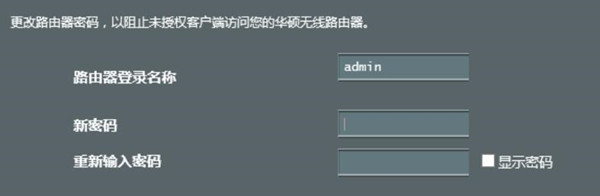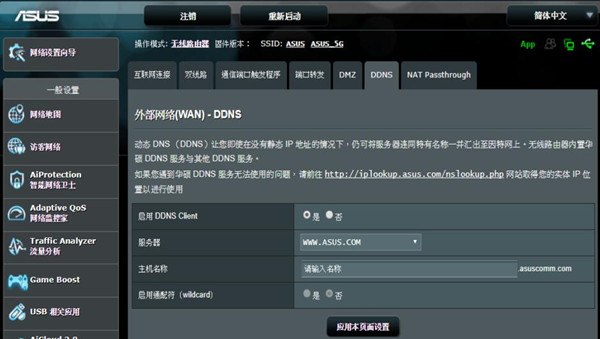华硕路由器ddns设置 |
您所在的位置:网站首页 › 梅林固件ddns设置 › 华硕路由器ddns设置 |
华硕路由器ddns设置
|
华硕RT-AC86U路由器怎样设置DDNS?现在大部分家庭使用PPPOE拨号方式上网,每次上网获得的IP都是随机变换的,但是每次使用都需要先知道IP非常麻烦。有了DDNS动态域名分析,就可以访问家里的网络,非常方便。那么今天能哈网小编就为大家带来关于开启DDNS操作方法步骤,快一起来看看吧!
华硕RT-AC86U路由器怎样设置DDNS 1.将您的的设备连接到该路由器的网络——网线连接或连接wifi。 2.在您的网页浏览器上手动输入无线路由器初始IP地址: http://router.asus.com,然后输入之前设置的密码登录用户界面。
3.在导航面板中,点击[高级设置]> [外部网络(WAN)]> [DDNS]标签页。 4.然后设置以下项目。 ●启用DDNS Client :开启DDNS通过DNS名称而不是WAN IP地址访问ASUS路由器。 ●服务器和主机名称:选择ASUSDDNS或其他DDNS。若您要操作ASUS DDNS,按照xxx.asuscomm.com (xxx是您的主机名称)输入主机名称。 ●若您要操作不同的的DDNS服务,点击FREE TRIAL并先在线注册。输入用户名或E-mail 地址以及密码,或DDNS密钥。 ●启用通配符( wildcard) :若您的DDNS服务要求配对,则开启此项。
5.完成后,点击[应用本页面设置]保留设置。 上面就是能哈网能哈小编为各位带来的华硕RT-AC86U路由器怎样设置DDNS,开启DDNS操作方法步骤的内容了,更多相关资讯,可以多关注我们能哈网! 查看全文▼ |
【本文地址】
今日新闻 |
推荐新闻 |